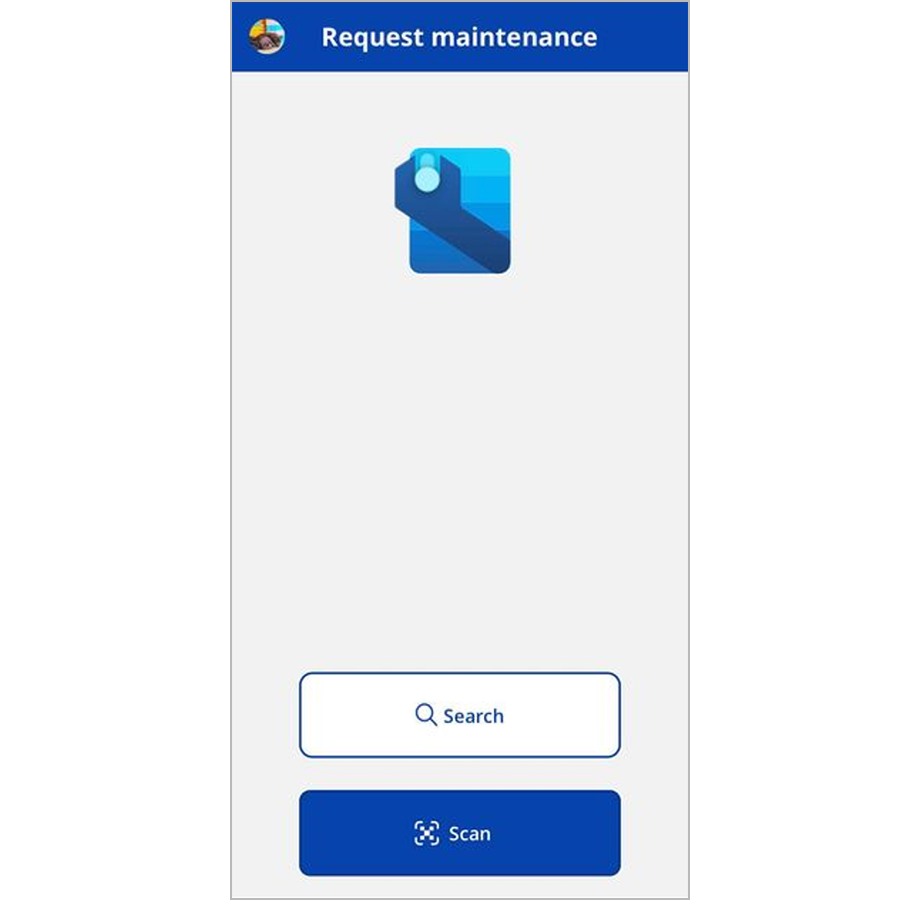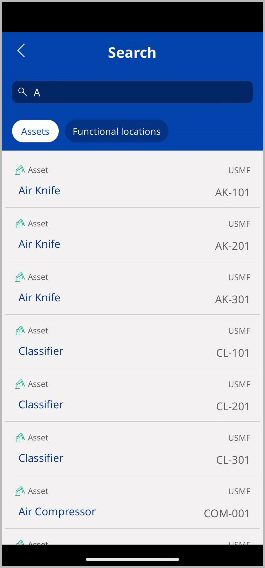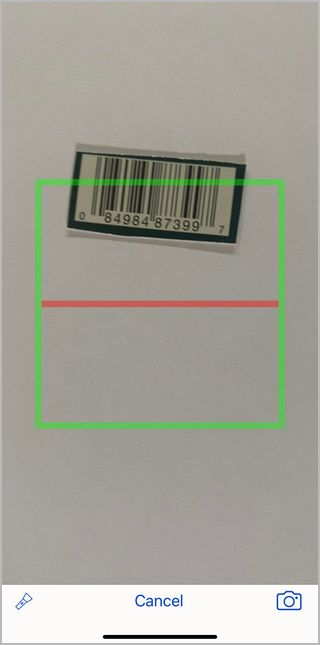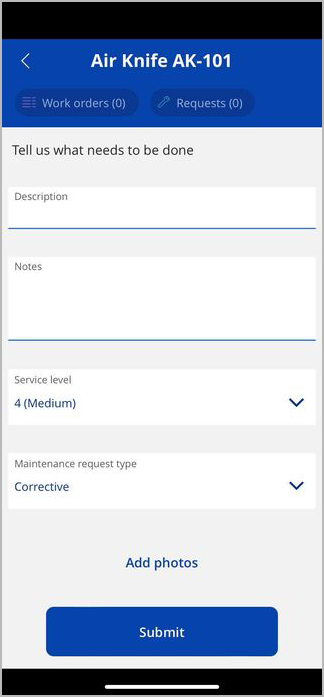Registar pedidos de manutenção com a aplicação móvel Gestão de Recursos
Nota
O Azure Active Directory é agora o Microsoft Entra ID. Saber mais
Pode utilizar a aplicação móvel Gestão de Recursos para registar pedidos de manutenção.
Para obter mais informações sobre pedidos de manutenção no Microsoft Dynamics 365 Supply Chain Management, consulte Pedidos de manutenção.
Requisitos do utilizador
Para submeter pedidos de manutenção da aplicação móvel Gestão de Ativos, deve cumprir os seguintes requisitos:
- Deverá iniciar sessão no Power Apps utilizando uma conta de domínio que corresponda a uma conta de utilizador no Supply Chain Management com o mesmo nome de utilizador do Microsoft Entra ID.
- A sua conta de utilizador no Supply Chain Management deve receber a função de segurança Solicitante da manutenção.
Para obter mais informações sobre como configurar funções e segurança no Supply Chain Management, consulte Funções de segurança.
Identifique o ativo ou localização funcional para a qual pretende pedir manutenção
O procedimento para criar pedidos de manutenção varia um pouco, dependendo das funções de segurança atribuídas à sua conta de utilizador no Supply Chain Management. As seguintes combinações são possíveis:
- Se tiver a função de Solicitante da manutenção, mas não a função de Trabalhador de manutenção, os botões Pesquisar e Digitalizar são mostrados quando abre a aplicação pela primeira vez. Selecione um destes botões para começar a criar um pedido de manutenção conforme descrito posteriormente neste artigo.
- Se tiver a função de Solicitante da manutenção e a função de Trabalhador de manutenção , uma lista de tarefas atribuídas a si é mostrada quando abre a aplicação pela primeira vez. Para começar a criar um pedido de manutenção, selecione Pedido na parte superior da página para abrir uma caixa de diálogo que inclui os botões Pesquisar e Digitalizar.
- Se tiver a função de Administrador do sistema, a aplicação comporta-se como se tivesse a função de Solicitante da manutenção e a função de Trabalhador de manutenção.
Página inicial para utilizadores que possuem a função de Solicitante da manutenção e a função de Trabalhador de manutenção (ou a função de Administrador do sistema).
Página inicial para utilizadores que têm a função de Solicitante de manutenção, mas não a função de Trabalhador de manutenção.
Pesquisar
Selecione Pesquisar para pesquisar manualmente o ativo ou localização funcional para a qual pretende criar um pedido de manutenção. Se quiser pesquisar ativos, selecione Ativo no campo de pesquisa. Se pretende pesquisar localizações funcionais, selecione Localizações funcionais. O sistema pesquisará ativos e localizações funcionais em todas as entidades legais onde a função de segurança Solicitante de manutenção do utilizador tenha acesso no Supply Chain Management.
No campo de pesquisa, introduza o nome ou ID do ativo ou localização funcional para a qual pretende submeter um pedido de manutenção. Em seguida, selecione um ativo ou localização funcional para continuar.
A ilustração a seguir mostra um exemplo de resultados de pesquisa para um ativo.
Ler
Se a sua organização usa códigos de barras ou códigos QR para identificar exclusivamente cada ativo, pode usar o botão Digitalizar para identificar o ativo para o qual pretende submeter um pedido de manutenção. O código de barras ou QR deve conter o ID do ativo ou localização funcional.
Quando lê o código de barras ou código QR numa etiqueta, o sistema pesquisa automaticamente ativos ou localizações funcionais correspondentes e, em seguida, mostra uma lista de resultados. Selecione um ativo ou localização funcional para continuar.
Documentar o pedido de manutenção
Depois de identificar o ativo alvo ou localização funcional, será direcionado para uma página de documentação onde poderá adicionar detalhes sobre o pedido de manutenção.
Antes de registar o pedido, consulte os botões Ordens de intervenção e Pedidos na parte superior da página para determinar se já existe algum pedido de manutenção ou ordem de intervenção aberta para o item selecionado. Se um botão mostrar um valor maior que 0 (zero), selecione o botão para ver uma lista de registos relevantes e obter mais informações.
Defina os campos seguintes conforme necessário:
- Descrição – Introduza uma descrição do pedido.
- Notas – Adicione detalhes sobre o pedido.
- Nível de serviço – Selecione um nível de serviço para o pedido. O nível de serviço é normalmente utilizado para identificar o quão crítico é o pedido de manutenção. Para obter mais informações sobre como configurar níveis de serviço e valores predefinidos relacionados, consulte Níveis de serviço de ativos.
- Tipo de pedido de manutenção – Selecione o tipo de pedido. O tipo de pedido é normalmente utilizado para categorizar o tipo de incidente que está a ser reportado. Para obter mais informações sobre como configurar tipos de pedido e definir valores predefinidos relacionados, consulte Tipos de pedido de manutenção.
Adicionar fotografias
Pode usar a câmara do seu dispositivo móvel para tirar fotos que documentem o incidente que está a registar. As fotos serão anexadas ao seu pedido de manutenção. Se o pedido de manutenção for posteriormente convertido numa ordem de intervenção de manutenção, o sistema copiará essas fotos para a ordem de intervenção.
Para adicionar fotos, selecione Adicionar fotos na parte inferior da página de documentação.
Submeter o pedido de manutenção
Ao terminar de preencher a página de documentação, selecione Submeter para criar o pedido de manutenção. Receberá uma mensagem de confirmação quando o pedido de manutenção for criado no sistema.